win10下一张图片快捷键
在使用Win10系统查看图片时,我们经常需要快速地切换到下一张图片,为了方便用户操作,Win10系统提供了快捷键来实现这一功能。通过利用预览功能,用户只需简单地按下相应的快捷键,就可以轻松地查看下一张图片。这种便捷的操作方式大大提高了用户的查看效率,让我们在浏览图片时更加流畅和便捷。
操作方法:
1.现在打开一个有照片的文件夹。文件夹内有多张图片。图片的浏览方式默认是系统自带的照片查看器浏览的
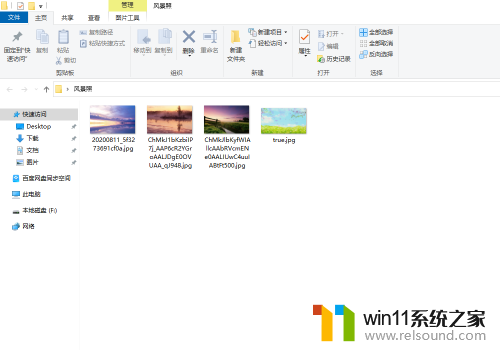
2.点开左数第一张图片进行放大查看。点开就是双击图片,接着会打开这张图片。之后我们会发现,这里边没有一个可以进行“左击”“右击”的按钮去翻上一张图片或翻下一张图片。这样子得退出才能看其他的图片是不是呢?
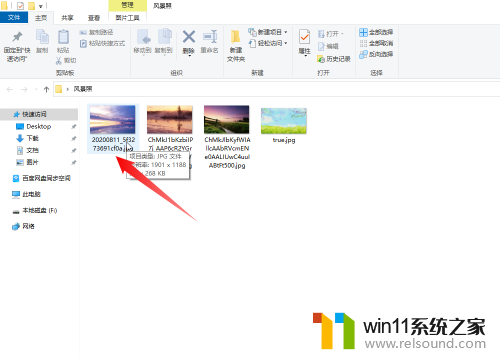
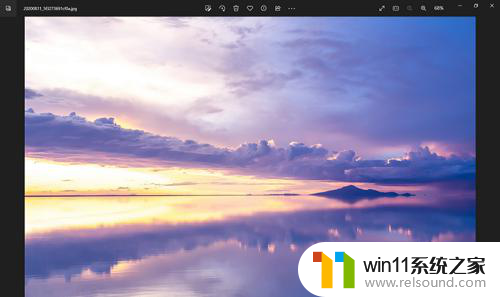
3.但这边我经过测试教大家一个简单的方法。按下键盘的“PageDown”键就可以切换到下一张图片了(下图是我的虚拟键盘。“PgDn”等同于“PageDown”键位)
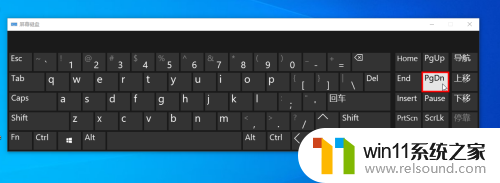
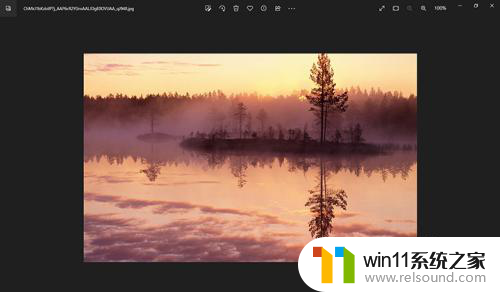
4.那查看上一张图片也是同理的。按下键盘的“PageUp”键可以切换到上一张图片(下图是我的虚拟键盘。“PgUp”等同于“PageUp”)
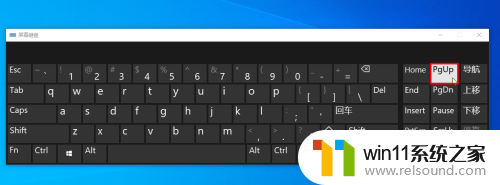
以上就是win10下一张图片快捷键的全部内容,如果您遇到这种情况,可以按照以上方法解决,希望这些方法对大家有帮助。















